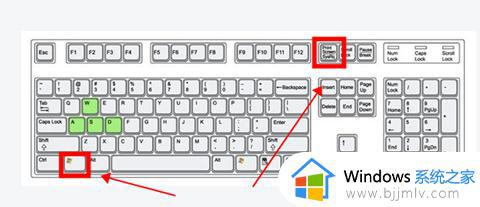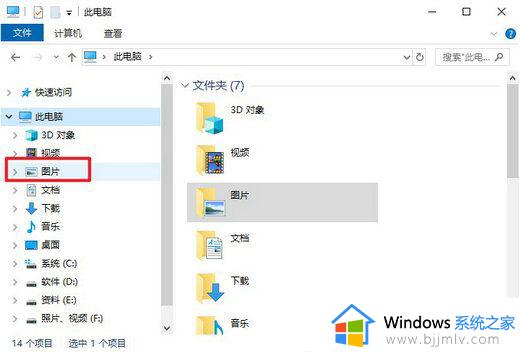windows10截屏保存在哪里 windows10自带截屏保存位置
我们在日常使用windows10电脑浏览网页的过程中,难免也会遇到一些自己感兴趣的页面内容,因此一些用户会通过windows10系统自带截图工具进行截取,可是却不知道截取保存的具体位置,对此windows10截屏保存在哪里呢?在本文中小编就来告诉大家windows10自带截屏保存位置。
具体方法:
情况一:
如果你使用的是“Win+PrtSc键”进行的截图,系统会默认保存在相应的截屏文件夹当中。
首先,点击“此电脑”打开,然后在左侧列表中找到“图片”选项,双击打开它,然后此文件里,你就可以找到刚刚的截图内容了。
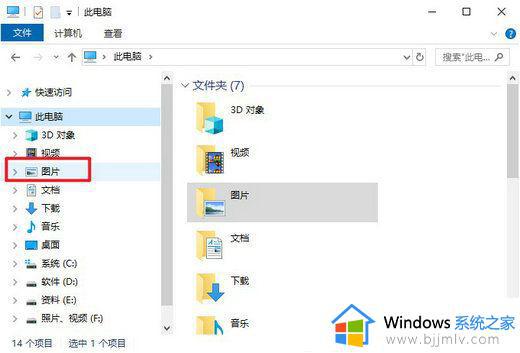
情况二:
如果你是通过win10自带游戏截图以及录制功能进行截图的话,则需要右键点击桌面左下角“开始”菜单,选择“设置”选项。
然后在windows设置中,选择“游戏”。在该界面之中左侧找到“屏幕截图”,右侧点击“打开文件夹”就可以找到截图了。
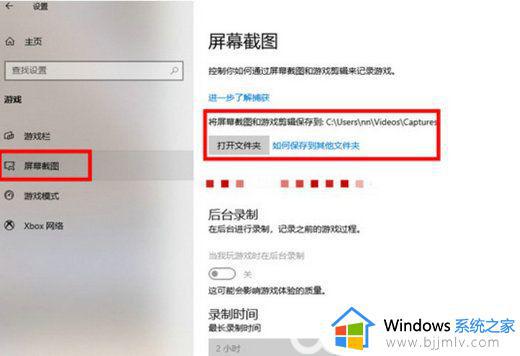
上述就是小编给大家介绍的关于windows10自带截屏保存位置了,有遇到过相同问题的用户就可以根据小编的步骤进行操作了,希望能够对大家有所帮助。